

|
|
|
|
|
许多用户使用笔记本电脑的时候,都会直接连接电源,一方面可以提升性能,一方面可以给电池充电,而一些win11用户出现了充不进去电的问题,更换各种设备都无法实现充电,排除设备问题,一般就是我们的设置问题,那么接下来本期的win11教程就来和大伙分享详细的解决方法,有需要的朋友可以按照正文步骤进行操作。 win11笔记本电脑充不进电怎么办 1、按下键盘上的win+r调出运行窗口,输入control回车打开控制面板。 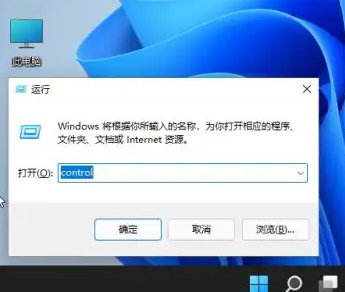 2、打开后,进入硬件和声音。 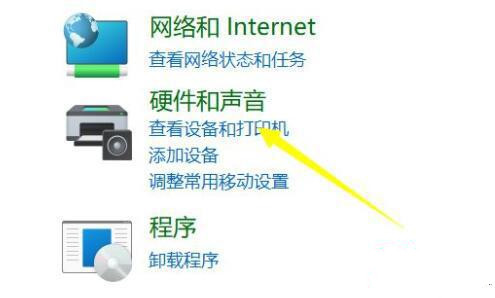 3、然后进入更改电池设置。 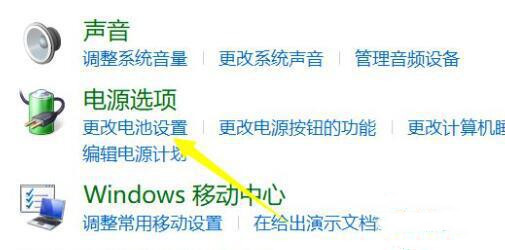 4、随后点击更改计划设置。 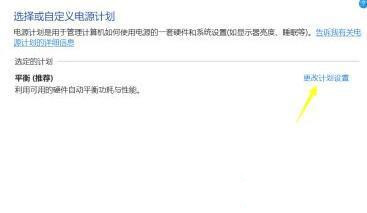 5、再选择更改高级电源设置。 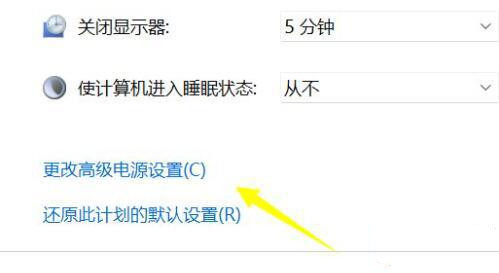 6、最后在其中修改电池电量水平低下的接通电源数值到90即可。 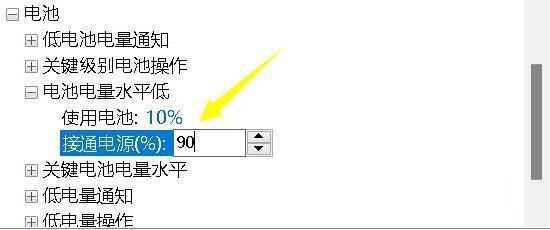 以上就是的全部内容,望能这篇可以帮助您解决问题,能够解决大家的实际问题是软件自学网一直努力的方向和目标。 |
|
|